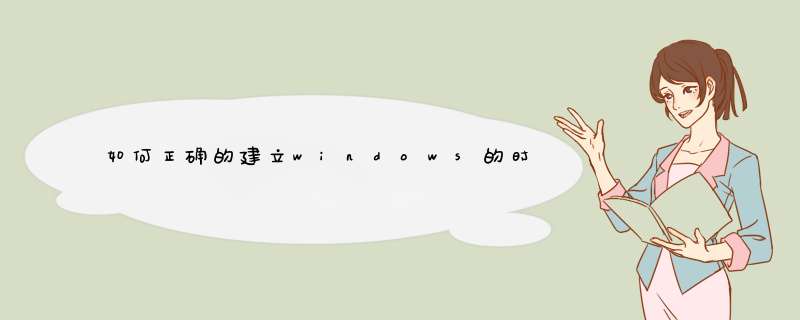
A配置 Windows 时间服务以使用服务器内部硬件时钟
(1) 单击“开始”,单击“运行”,键入 regedit,然后单击“确定”。
(2) 找到并单击下面的注册表子项:
程序代码
HKEY_LOCAL_MACHINE\SYSTEM\CurrentControlSet\Services\W32Time\Config\AnnounceFlags
(3) 在右窗格中,右键单击“AnnounceFlags”,然后单击“修改”。
(4) 在“编辑 DWORD 值”的“数值数据”框中键入 A,然后单击“确定”。
B配置 Windows 时间服务以使用外部时间源
(1) 指定时间源。为此,请按照下列步骤 *** 作:
a 找到并单击下面的注册表子项:
程序代码
HKEY_LOCAL_MACHINE\SYSTEM\CurrentControlSet\Services\W32Time\Parameters\NtpServer
b 在右窗格中,右键单击“NtpServer”,然后单击“修改”。
c 在“编辑值”的“数值数据”框中键入 Peers,然后单击“确定”。
注意:Peers 是一个占位符,应替换为您的计算机从中获取时间戳的对等端列表(以空格分隔)。列出的每个 DNS 名称都必须是唯一的。必须在每个 DNS 名称后面附加 ,0x1。如果不在每个 DNS 名称后面附加 ,0x1,则在下面步骤中所做的更改将不会生效。
(2) 选择轮询间隔。为此,请按照下列步骤 *** 作:
a 找到并单击下面的注册表子项:
程序代码
HKEY_LOCAL_MACHINE\SYSTEM\CurrentControlSet\Services\W32Time\TimeProviders\NtpClient
\SpecialPollInterval
b 在右窗格中,右键单击“SpecialPollInterval”,然后单击“修改”。
c 在“编辑 DWORD 值”的“数值数据”框中键入 TimeInSeconds,然后单击“确定”。
注意:TimeInSeconds 是一个占位符,应替换为您希望各次轮询之间的间隔秒数。建议值为 900(十进制)。该值将时间服务器配置为每隔 15 分钟轮询一次。
(3) 配置时间校准设置。为此,请按照下列步骤 *** 作:
a 找到并单击下面的注册表子项:
程序代码
HKEY_LOCAL_MACHINE\SYSTEM\CurrentControlSet\Services\W32Time\Config
\MaxPosPhaseCorrection
b 在右窗格中,右键单击“MaxPosPhaseCorrection”,然后单击“修改”。
c 在“编辑 DWORD 值”的“基数”框中单击以选择“十进制”。
d 在“编辑 DWORD 值”的“数值数据”框中键入 TimeInSeconds,然后单击“确定”。
注意:TimeInSeconds 是一个占位符,应替换为适当的值,如 1 小时 (3600) 或 30 分钟 (1800)。您选择的值将因轮询间隔、网络状况和外部时间源而异。
e 找到并单击下面的注册表子项:
程序代码
HKEY_LOCAL_MACHINE\SYSTEM\CurrentControlSet\Services\W32Time\Config\
MaxNegPhaseCorrection
f 在右窗格中,右键单击“MaxNegPhaseCorrection”,然后单击“修改”。
g 在“编辑 DWORD 值”的“基数”框中单击以选择“十进制”。
h 在“编辑 DWORD 值”的“数值数据”框中键入 TimeInSeconds,然后单击“确定”。
注意:TimeInSeconds 是一个占位符,应替换为适当的值,如 1 小时 (3600) 或 30 分钟 (1800)。您选择的值将因轮询间隔、网络状况和外部时间源而异。
二、配置NTP授时服务器
(1) 将服务器类型更改为 NTP。为此,请按照下列步骤 *** 作:
a 单击“开始”,单击“运行”,键入 regedit,然后单击“确定”。
b 找到并单击下面的注册表子项:
程序代码
HKEY_LOCAL_MACHINE\SYSTEM\CurrentControlSet\Services\W32Time\Parameters\Type
c 在右窗格中,右键单击“Type”,然后单击“修改”。
d 在“编辑值”的“数值数据”框中键入 NTP,然后单击“确定”。
(2) 将 AnnounceFlags 设置为 5。为此,请按照下列步骤 *** 作:
a 找到并单击下面的注册表子项:
程序代码
HKEY_LOCAL_MACHINE\SYSTEM\CurrentControlSet\Services\W32Time\Config\AnnounceFlags
b 在右窗格中,右键单击“AnnounceFlags”,然后单击“修改”。
c 在“编辑 DWORD 值”的“数值数据”框中键入 5,然后单击“确定”。
(3) 启用 NTPServer。为此,请按照下列步骤 *** 作:
a 找到并单击下面的注册表子项:
程序代码
HKEY_LOCAL_MACHINE\SYSTEM\CurrentControlSet\Services\W32Time\TimeProviders\NtpServer
b 在右窗格中,右键单击“Enabled”,然后单击“修改”。
c 在“编辑 DWORD 值”的“数值数据”框中键入 1,然后单击“确定”。
三、使配置即时生效
1 退出注册表编辑器。
2 在命令提示符处,键入以下命令以重新启动 Windows 时间服务,然后按 Enter:
程序代码
net stop w32time && net start w32time
四、配置防火墙允许NTP访问
如果你需要在服务器所在区域外访问该服务器的NTP服务,需要在防火墙上添加允许:
程序代码
名称 端口 协议 方向
SNTP时间基准 123 UDP 入
五、相关注册表说明
注册表项 MaxPosPhaseCorrection
路径 HKEY_LOCAL_MACHINE\SYSTEM\CurrentControlSet\Services\W32Time\Config
注意: 该项指定服务可进行的最大正时间校准量(以秒为单位)。如果服务确定某个更改幅度大于所需的幅度,它将记录一个事件。(0xFFFFFFFF 是一种特殊情况,它表示总是校准时间。)域成员的默认值是 0xFFFFFFFF。独立客户端和服务器的默认值是 54,000,即 15 小时。
注册表项 MaxNegPhaseCorrection
路径 HKEY_LOCAL_MACHINE\SYSTEM\CurrentControlSet\Services\W32Time\Config
注意: 该项指定服务可进行的最大负时间校准量(以秒为单位)。如果服务确定某个更改幅度大于所需的幅度,它将转而记录一个事件。(-1 是一种特殊情况,它表示总是校准时间。)域成员的默认值是 0xFFFFFFFF。独立客户端和服务器的默认值是 54,000,即 15 小时。
注册表项 MaxPollInterval
路径 HKEY_LOCAL_MACHINE\SYSTEM\CurrentControlSet\Services\W32Time\Config
注意: 该项指定系统轮询间隔所允许的最大间隔(单位是对数表示的秒)。尽管系统必须根据预定的间隔进行轮询,但是提供程序可以根据请求拒绝生成示例。域成员的默认值是 10。独立客户端和服务器的默认值是 15。
注册表项 SpecialPollInterval
路径 HKEY_LOCAL_MACHINE\SYSTEM\CurrentControlSet\Services\W32Time\TimeProviders\NtpClient
注意: 该项指定手动对等端的特殊轮询间隔(以秒为单位)。当启用 SpecialInterval 0x1 标志时,W32Time 将使用此轮询间隔而非 *** 作系统确定的轮询间隔。域成员的默认值是 3,600。独立客户端和服务器的默认值是 604,800。
注册表项 MaxAllowedPhaseOffset
路径 HKEY_LOCAL_MACHINE\SYSTEM\CurrentControlSet\Services\W32Time\Config
注意: 该项指定 W32Time 尝试使用时钟速率调整计算机时钟的最大偏移量(以秒为单位)。当偏移量大于该速率时,W32Time 将直接设置计算机时钟。域成员的默认值是 300。独立客户端和服务器的默认值是 1。
备注说明:
1、一般 *** 作:
1)将时间服务器改成,授时中心地址(210。72。145。44)
net time /setsntp:2107214544
2)启动时间同步服务
sc start w32time
3)同步时间
w32tm /resync (实际上,大多数情况下,光作第三步即可。) 2、启动前提:
DOS启动Window Time服务: net stop w32time 、 net start w32time
要启动 Window Time 服务,必须先启动 Remote Access Connection Manager 服务。配置 Windows 时间服务以使用内部硬件时钟
警告:如果使用注册表编辑器或其他方法错误地修改了注册表,则可能会出现严重问题。这些问题可能需要重新安装 *** 作系统才能解决。Microsoft 不能保证可以解决这些问题。修改注册表需要您自担风险。
要将 PDC 主机配置为不使用外部时间源,请更改 PDC 主机上的公告标志。PDC 主机是存放域的林根 PDC 主机角色的服务器。这种配置会强制 PDC 主机将它自身宣布为可靠的时间源,从而使用内置的互补金属氧化物半导体 (CMOS) 时钟。要将 PDC 主机配置为使用内部硬件时钟,请按照下列步骤 *** 作:
单击“开始”,单击“运行”,键入 regedit,然后单击“确定”。
找到并单击下面的注册表子项:
HKEY_LOCAL_MACHINE\SYSTEM\CurrentControlSet\Services\W32Time\Config\AnnounceFlags
在右窗格中,右键单击“AnnounceFlags”,然后单击“修改”。
在“编辑 DWORD 值”的“数值数据”框中键入 A,然后单击“确定”。
退出注册表编辑器。
在命令提示符处,键入以下命令以重新启动 Windows 时间服务,然后按 Enter:
net stop w32time && net start w32time
配置 Windows 时间服务以使用外部时间源
要将内部时间服务器配置为与外部时间源同步,请按照下列步骤 *** 作:
将服务器类型更改为 NTP。为此,请按照下列步骤 *** 作:
单击“开始”,单击“运行”,键入 regedit,然后单击“确定”。
找到并单击下面的注册表子项:
HKEY_LOCAL_MACHINE\SYSTEM\CurrentControlSet\Services\W32Time\Parameters\Type
在右窗格中,右键单击“Type”,然后单击“修改”。
在“编辑值”的“数值数据”框中键入 NTP,然后单击“确定”。
将 AnnounceFlags 设置为 5。为此,请按照下列步骤 *** 作:
找到并单击下面的注册表子项:
HKEY_LOCAL_MACHINE\SYSTEM\CurrentControlSet\Services\W32Time\Config\AnnounceFlags
在右窗格中,右键单击“AnnounceFlags”,然后单击“修改”。
在“编辑 DWORD 值”的“数值数据”框中键入 5,然后单击“确定”。
启用 NTPServer。为此,请按照下列步骤 *** 作:
找到并单击下面的注册表子项:
HKEY_LOCAL_MACHINE\SYSTEM\CurrentControlSet\Services\W32Time\TimeProviders\NtpServer
在右窗格中,右键单击“Enabled”,然后单击“修改”。
在“编辑 DWORD 值”的“数值数据”框中键入 1,然后单击“确定”。
指定时间源。为此,请按照下列步骤 *** 作:
找到并单击下面的注册表子项:
HKEY_LOCAL_MACHINE\SYSTEM\CurrentControlSet\Services\W32Time\Parameters\NtpServer
在右窗格中,右键单击“NtpServer”,然后单击“修改”。
在“编辑值”的“数值数据”框中键入 Peers,然后单击“确定”。
注意:Peers 是一个占位符,应替换为您的计算机从中获取时间戳的对等端列表(以空格分隔)。列出的每个 DNS 名称都必须是唯一的。必须在每个 DNS 名称后面附加 ,0x1。如果不在每个 DNS 名称后面附加 ,0x1,则在步骤 5 中所做的更改将不会生效。
选择轮询间隔。为此,请按照下列步骤 *** 作:
找到并单击下面的注册表子项:
HKEY_LOCAL_MACHINE\SYSTEM\CurrentControlSet\Services\W32Time\TimeProviders\NtpClient\SpecialPollInterval
在右窗格中,右键单击“SpecialPollInterval”,然后单击“修改”。
在“编辑 DWORD 值”的“数值数据”框中键入 TimeInSeconds,然后单击“确定”。
注意:TimeInSeconds 是一个占位符,应替换为您希望各次轮询之间的间隔秒数。建议值为 900(十进制)。该值将时间服务器配置为每隔 15 分钟轮询一次。
配置时间校准设置。为此,请按照下列步骤 *** 作:
找到并单击下面的注册表子项:
HKEY_LOCAL_MACHINE\SYSTEM\CurrentControlSet\Services\W32Time\Config\MaxPosPhaseCorrection
在右窗格中,右键单击“MaxPosPhaseCorrection”,然后单击“修改”。
在“编辑 DWORD 值”的“基数”框中单击以选择“十进制”。
在“编辑 DWORD 值”的“数值数据”框中键入 TimeInSeconds,然后单击“确定”。
注意:TimeInSeconds 是一个占位符,应替换为适当的值,如 1 小时 (3600) 或 30 分钟 (1800)。您选择的值将因轮询间隔、网络状况和外部时间源而异。
找到并单击下面的注册表子项:HKEY_LOCAL_MACHINE\SYSTEM\CurrentControlSet\Services\W32Time\Config\MaxNegPhaseCorrection
在右窗格中,右键单击“MaxNegPhaseCorrection”,然后单击“修改”。
在“编辑 DWORD 值”的“基数”框中单击以选择“十进制”。
在“编辑 DWORD 值”的“数值数据”框中键入 TimeInSeconds,然后单击“确定”。
注意:TimeInSeconds 是一个占位符,应替换为适当的值,如 1 小时 (3600) 或 30 分钟 (1800)。您选择的值将因轮询间隔、网络状况和外部时间源而异。
退出注册表编辑器。
在命令提示符处,键入以下命令以重新启动 Windows 时间服务,然后按 Enter:
net stop w32time && net start w32time
Windows中的“同步管理器”可以把保存在计算机中的脱机网页文件与网络中相应的网页内容进行比较并自动更新,使两者始终保持―致,并可让同一局域网内的不同计算机中的数据文件同步更新,还可以使计算机的系统时钟与Internet时间服务器的时钟保持―致。下面,就让我们来看看“同步管理器”的这些应用。
一、脱机网页的同步
打开“我的'电脑”,在工具栏中选择“文件夹选项”,其中就有对脱机文件的具体设置。为了能够使脱机网页在登录或注销计算机、计算机闲置状态时自动保持与网络同步,就要在“同步设置”对话框的“登录/注销”选项卡中选择需要同步的脱机网页,并勾选“登录计算机时”、“从计算机注销时”两个复选框。这样就能使该脱机网页在登录或注销计算机时保持网页的同步状态。
二、文件夹的同步
如果你经常要在两台计算机之间或者使用存储设备来传输文件,那么,使用“同步+公文包”组合方式将会是最佳途径。因为“公文包”能自动将主计算机上的文件更新为修改后的版本,而不必将修改后的文件移出“公文包”或者删除主计算机中现有的副本文件;而“同步”将使所有这些步骤显得更为简单。
三、时间的同步
无论你如何调整,计算机的时间总会在―段时间后与标准时间“差之毫厘”,甚至“谬以千里”。但是,如果你启用了“时间同步”功能,那么你的计算机系统时间就始终能与Internet时间服务器保持同步。双击“任务栏”中的时间图标以打开“日期和时间属性”对话框,切换到“Internet时间”选项卡,勾选“自动与Internet时间服务器同步”复选框,并在“服务器”列表中选择“时间服务器”,再点击“立即更新”按钮即可使本机时间与Internet时间服务器时钟保持一致。
保持时钟同步,是一个网络稳定、可靠运行的前提,比如SDH(同步数字体系)网络中必须要精确的做到时钟同步,才有可能保证网间数据的准确传输,但是这些运行在网络底层的规范对一般用户来说太遥远了,对于局域网用户来说,最常用的时间同步 *** 作就是“自动与Internet时间服务器同步”那么我们在局域网中设置时间同步有什么意义呢又是如何实现的呢内外网中时间服务器的设置又有何区别下面我们结合实际局域网中设置实例来详细说明一下。
一、局域网内由于时间不同步造成的问题
作为网络管理员,既要保证网络设备的稳定运行,又要及时处理网络中随时出现的故障,而如果无法实现时间同步,就会增加处理故障的难度,比如:
(一)有时候需要设置CISCO交换机设备定时重启,但每次执行该 *** 作前都要先对时,这样才能保证执行reload命令时的准确性,更要命的是重启后以后,交换机的时间又变回默认的1994年了。
(二)局域内有几十台交换机,虽然大多可以实现远程网管,但由于时间不一致,造成无法准备网络故障发生的确切时间。
(三)最近单位实现指纹机考勤了,同事们也习惯于看电脑上的时间去按指纹,但微机上的时间老不准,结果往往赞成不是去早了就是去晚了,还有在进行文件传输时,不准确的时间信息也影响了检索结果,甚至会引起不必要的误会。
那么如何在局域网内实现时间同步呢
二、时间同步的方法
(一)外网(办公局域网)时间同步的方法
外网,也就是办公局域网,这个局域网的网络设备都可以接入互联网,一个简化的网络拓扑
外网使用了一台CISCO3550交换机作为核心交换机,下面级联了若干台CISCO的29系列交换机,局域网内还有多台微机。
在这种网络模式中,我们不能保证每台网络设备都可以快速的与互联网上时间服务器进行时间同步(比如由于网速或是时间服务器本身的问题),能够保证的是局域网内有一个比较稳定可靠的网络质量,这样的话,我们就选定了CISCO3550作为局域网内的时间服务器,CISCO3550交换机肩负着两个作用,一、它要与互联网上的时间服务器进行同步(保证自身时钟准确),二、它要将时钟信息在局域内广播出去,从而使得局域网内的网络设备(交换机、PC机)都可以与它进行时钟同步,从而保证全网内的时钟同步,下面我分别说明一下实现步骤。
1、设置CISCO3550交换机与互联网上的时间服务器进行同步
3550#conf t
Enter configuration commands, one per line End with CNTL/Z
3550(config)#ntp peer 2107214544 (peer的含义为本设备既可以接受时钟同步,也可以给远端设备提供时钟,双向 2107214544是中科院国家授时中心的IP地址 )
clock timezone gmt 8 (即设置为北京时区)
是的,只需在CISCO3550交换机中敲这么简单的两条命令,过一段时间(前提是CISCO3550交换机可以访问互联网),就可以实现与与互联网上的时间服务器同步了,用直观的感受可以用show clock命令看出来,如下所示:
3550#show clock
22:18:45667 gmt Sat May 23 2009
也就是说明本机的时间已经与互联网上的时间服务器同步了。
小提示
为了更好的理解以上的两步设置,还是有一些知识是需要了解的
(1) 如何得到互联网上的时间服务器的地址
很多方法可以得到,一是XP自身就带了两个时间服务器:timewindowscom和timenistgov,我们只需要DOS模式下执行一下ping *** 作,就可以得到它们对应的IP地址,分别为20746232182和1924324418,二是中科院有一个标准的授时服务器,地址为2107214544,三可以从网上查,可以得到更为丰富的信息,比如我们访问>由于本机系统时间不准确,所以决定从Internet 时间服务器获取标准时间来校正 系统时间,说干就干。
程序设计步骤如下:
1、 新建一个工程;
2、 在窗体上放一个TEdit控件和一个TClientSocket(在Internet页下)控件。TEdit用来显示取得的格林尼治时间转化成北京时间后的时间,TClientSocket用来从Internet 时间服务器获取标准的格林尼治时间;
3、 程序代码如下:
procedure TForm1FormCreate(Sender: TObject);beginClientSocket1Host :='tickusnonavymil'; // 美国海军天文台;
ClientSocket1Port :=13;
ClientSocket1Open;end;procedure TForm1ClientSocket1Read(Sender: TObject;
Socket: TCustomWinSocket);varTempTime: TDateTime;
hh,mm,ss,ms: word;
sTime : string;beginsTime := SocketReceiveText; // 取得格林尼治时间;
sTime:=Copy(sTime,12,8); // 取得时间部分;
DecodeTime(StrToTime(sTime),hh,mm,ss,ms);
hh:=(hh+8) mod 24; // 转化成北京时间;
TempTime:=EncodeTime(hh,mm,ss,ms);
Edit1Text :=TimeToStr(TempTime);end;4、 编译运行,稍微等几秒钟(和你的网络速度有关,笔者等了大概一秒钟),TEdit控件就显示出了由格林尼治时间转化得到的北京时间。
个程序得到的时间会和标准时间有几秒的误差,但除非你用来控制火箭的发射,否
则,这无妨大碍。
笔者是从美国海军天文台得到标准时间,你还可以从别的时间服务器上获间,但由于每个时间服务器的时间格式不同,所以在编写程序时要注意作相应的处理。
域名 组织
Clocksgicom SGI
Tickmitedu 麻省理工学院111 NET TIMEnet time命令使计算机的时钟与另一个计算机或域的时钟同步。如果在没有 /set 选项的情况下使用,则显示另一个计算机或域的时间。net time的语法为:net time [\computername | /domain[:domainname] | /rtsdomain[:domainname]] [/set]net time [\computername] [/querysntp] | [/setsntp[:ntp server list]]参数说明:l 无参数,显示被指派为本地计算机的Windows服务器域时间服务器的当前时间。l \computername,指定要检查或与之同步的服务器的名称。l /domain[:domainname],指定要同步时间的域。l /rtsdomain[:domainname],指定要与之同步的可信时间服务器所在的域。l /set,使计算机的时钟与指定的计算机或域的时间同步。l /querysntp,显示当前为本地计算机或 \computername 所指定的计算机配置网络时间协议(NTP)服务器的名称。l /setsntp[:ntp server list],指定本地计算机所使用的NTP时间服务器的列表。该列表可以包含IP地址或DNS名称,用空格分开。如果要使用多个时间服务器,该列表必须用引号引起来。例如net time /setsntp:"timenistgov,0x1 time-anistgov,0x1”,其中的0x1是在使用完整域名称作为NTP服务器的时候需要的,如果使用IP地址则可以忽略。112 W32time W32tm是用来同步本地计算机与远程计算机或域时间的类似命令。在域控制器上使用W32tm前必须停止W32Time,完成后再启动W32Time。W32tm的语法为:w32tm [ -tz | -s [computer] | -adj | -adjoff | -source | -once ][-test] [-v] [-p ] [-period ]关于W32tm语法的详细说明,可以在命令提示符下键入W32tm /?,将列出语法和所有参数的说明。12 注册表项以下注册表项位于 HKLM\SYSTEM\CurrentControlSet\Services\W32Time\121 Parameters\PeriodHKLM\SYSTEM\CurrentControlSet\Services\W32Time\Parameters\Period 注册表项控制着 Windows 时间服务同步的频率。为它指定的值只能是以下列表中的某个特殊值:l 65531, "DailySpecialSkew" - 设置为每隔 45 分钟同步一次,直到有一次成功,然后每天同步一次。l 65532, "SpecialSkew" - 设置为每隔 45 分钟同步一次,直到有三次成功,然后每隔八小时同步一次。这是默认设置。l 65533, "Weekly" - 设置为每隔七天同步一次。l 65534, "Tridaily" - 设置为每隔三天同步一次。l 65535, "BiDaily" - 设置为每隔两天同步一次。l 0 - 对于 NT5DS,则每隔 45 分钟同步一次,直到有三次成功,然后每隔八小时同步一次。对于 NTP,则每隔 8 小时同步一次。l freq - freq 代表您希望 Windows 时间服务每天同步的次数。如果您不想使用那些事先指定好的值,则必须使用此选项。13 设置示例设置Windows Time 服务:在“控制面板”中打开“管理工具”,再打开“服务”;在服务中找到“Windows Time”,双击服务名称,在打开的“Windows Time的属性”中设置“启动类型”为“自动”,再按下启动按钮。在“运行(R)”中用“cmd”命令进入在DOS命令行窗体;执行以下命令(注意空格):net time /setsntp:1921681232net stop w32timenet start w32timew32tm –s(设置时间服务器地址)(停止时间服务)(启动时间服务)(立即同步时间)14 可能出现的问题计算机没有同步。因为没有可用的时间数据。(The computer did not resync because no time data was available)出现该问题的原因可能是windows time service没有正确的启动,或者与组策略中的时间配置冲突。请在组策略(gpeditmsc)中将配置更改为“未配置”。2 Windows XP21 命令介绍Windows XP下有关时间的命令有两个,net time和W32tm,下面对这两个命令的语法和参数加以说明。211 NET TIMEnet time命令使计算机的时钟与另一个计算机或域的时钟同步。如果在没有 /set 选项的情况下使用,则显示另一个计算机或域的时间。net time的语法为:net time [\computername | /domain[:domainname] | /rtsdomain[:domainname]] [/set]net time [\computername] [/querysntp] | [/setsntp[:ntp server list]]参数说明:l 无参数,显示被指派为本地计算机的Windows服务器域时间服务器的当前时间。l \computername,指定要检查或与之同步的服务器的名称。l /domain[:domainname],指定要同步时间的域。l /rtsdomain[:domainname],指定要与之同步的可信时间服务器所在的域。l /set,使计算机的时钟与指定的计算机或域的时间同步。l /querysntp,显示当前为本地计算机或 \computername 所指定的计算机配置网络时间协议(NTP)服务器的名称。l /setsntp[:ntp server list],指定本地计算机所使用的NTP时间服务器的列表。该列表可以包含IP地址或DNS名称,用空格分开。如果要使用多个时间服务器,该列表必须用引号引起来。例如net time /setsntp:"timenistgov,0x1 time-anistgov,0x1”,其中的0x1是在使用完整域名称作为NTP服务器的时候需要的,如果使用IP地址则可以忽略。212 W32time W32tm是用来同步本地计算机与远程计算机或域时间的类似命令。在域控制器上使用W32tm前必须停止W32Time,完成后再启动W32Time。W32tm的语法为:w32w32tm [/ | /register | /unregister ]w32tm /monitor [/domain:<domain name>] [/computers:<name>[,<name>[,<name>]]][/threads:<num>]w32tm /ntte <NT time epoch>w32tm /ntpte <NTP time epoch>w32tm /resync [/computer:<computer>] [/nowait] [/rediscover] [/soft]w32tm /stripchart /computer:<target> [/period:<refresh>][/dataonly] [/samples:<count>]w32tm /config [/computer:<target>] [/update][/manualpeerlist:<peers>] [/syncfromflags:<source>] [/LocalClockDispersion:<seconds>]w32tm /tzw32tm /dumpreg [/subkey:<key>] [/computer:<target>]关于W32tm语法的详细说明,可以在命令提示符下键入W32tm /?,将列出语法和所有参数的说明。22 注册表项以下注册表项位于 HKLM\SYSTEM\CurrentControlSet\Services\W32Time\注册表项MaxPosPhaseCorrection路径HKLM\SYSTEM\CurrentControlSet\Services\W32Time\Config注意该项指定服务可进行的最大正时间校准量(以秒为单位)。如果服务确定某个更改幅度大于所需的幅度,它将记录一个事件。特殊情况:0xFFFFFFFF 表示总是校准时间。域成员的默认值是 0xFFFFFFFF。独立客户端和服务器的默认值是 54,000(15 小时)。注册表项MaxNegPhaseCorrection路径HKLM\SYSTEM\CurrentControlSet\Services\W32Time\Config注意该项指定服务可进行的最大负时间校准量(以秒为单位)。如果服务确定某个更改幅度大于所需的幅度,它将转而记录一个事件。特殊情况:-1 表示总是校准时间。域成员的默认值是 0xFFFFFFFF。独立客户端和服务器的默认值是 54,000(15 小时)。注册表项MaxPollInterval路径HKLM\SYSTEM\CurrentControlSet\Services\W32Time\Config注意 该项指定系统轮询间隔所允许的最大间隔(单位是对数表示的秒)。请注意,尽管系统必须根据预定的间隔进行轮询,但是提供程序可以根据请求拒绝生成示例。域成员的默认值是 10。独立客户端和服务器的默认值是 15。注册表项SpecialPollInterval路径 HKLM\SYSTEM\CurrentControlSet\Services\W32Time\TimeProviders\NtpClient注意该项指定手动对等端的特殊轮询间隔(以秒为单位)。当启用 SpecialInterval 0x1 标志时,W32Time 将使用此轮询间隔而非 *** 作系统确定的轮询间隔。域成员的默认值是 3,600。独立客户端和服务器的默认值是 604,800。注册表项MaxAllowedPhaseOffset路径HKLM\SYSTEM\CurrentControlSet\Services\W32Time\Config注意该项指定 W32Time 尝试使用时钟速率调整计算机时钟的最大偏移(以秒为单位)。当偏移大于该速率时,W32Time 将直接设置计算机时钟。域成员的默认值是 300。使用数字签名,可以更方便地与其他人进行工程协作。为图形接收者提供可靠信息,例如图形集的创建者以及图形在附加数字签名后是否被修改。
另外,数字签名还具有以下优点:
数字签名文件的接收者可以确定发送文件的组织或个人是否是真正的文件发送组织或个人。
数字签名可以保证文件签名后不被更改。
签名的文件不会作为无效文件被拒收。文件的签名者以后不能以签名是伪造的为由而否认对该文件的所有权。
数字签名与数字化签名不同。数字签名有助于证明用户的身份和图形的真实性,而数字化签名只是用户签名的电子版本。可以伪造和复制数字化签名,它不具有真正的安全保护价值。
数字 ID 使用两个密钥 - 一个公共密钥(任何人都可以用它来验证数字签名)和一个私有密钥(只有数字 ID 的创建者知道该密钥)。私有密钥用来创建数字签名。要了解有关数字 ID、数字签名以及公共密钥和私有密钥的更多信息,请在 Internet 上搜索这些术语。
可以将签名附加到与 AutoCAD 2000 和更新版本的文件格式兼容的文件中,包括由电子传递功能生成的文件。要一次将一个签名附加到多个文件或将签名附加到与 AutoCAD 2000 或更高版本的图形文件格式兼容的文件,请参见命令参考中的“附加数字签名”对话框。
注意在向图形文件附加数字签名后,数字签名可能有效也可能无效。无法从图形文件中删除数字签名。如果在向图形文件附加数字签名的过程中出错,请将此图形以 DXF 格式保存,打开此 DXF 文件,然后以 DWG 格式保存。
可以从“开始”----》“程序”-----》cad 中开启数字化签名对话框。
数字化签名的步骤
选择要附加数字签名的文件。
要签名的文件
列出要签名的文件的名称、每个文件所在文件夹以及文件的当前状态。
添加文件
打开“选择文件”对话框,从中可以选择要附加数字签名的文件。
搜索文件夹
打开“搜索文件夹”对话框,从中可以在指定的文件夹中搜索文件。
删除
从“要签名的文件”列表中删除选定文件。
清除列表
从“要签名的文件”列表中删除所有文件。
要签名的文件数
显示“附加数字签名”程序将尝试签名的文件的数量。
选择数字 ID(证书)
显示可用于签名文件的数字 ID 列表。包含如下信息:该数字 ID 颁发给的组织或个人、颁发该数字 ID 的数字 ID 发行商以及该数字 ID 的过期时间。
签名信息
提供时间服务列表(用于为数字签名添加时间戳)、时间服务器的连接状态和“注释”区域(包含与数字签名或正在签名的文件相关的信息)。
时间戳记来自
提供时间服务器列表(可用于在数字签名中添加时间戳),并包含时间服务器的连接状态。
时间服务状态
显示时间服务的连接状态(“已成功连接到时间服务器”或“无法联系时间服务器”)。
注释
可以在此包含与数字签名或正在签名的文件相关的信息。
签名文件
为该对话框中列出的每个文件附加数字签名。
欢迎分享,转载请注明来源:内存溢出

 微信扫一扫
微信扫一扫
 支付宝扫一扫
支付宝扫一扫
评论列表(0条)